Kako postaviti upit u bazu podataka MS Access 2019

Naučite kako postaviti upite u Access bazi podataka uz jednostavne korake i savjete za učinkovito filtriranje i sortiranje podataka.
Na vrhu padajućeg popisa Font na kartici Početna u programu Word 2013 nalaze se dva unosa: jedan za naslove i jedan za tijelo teksta. Ako koristite ove postavke umjesto da navedete pojedinačne fontove, možete preformatirati dokument odabirom drugog skupa stilova.
Skup stilova je unaprijed postavljena kombinacija fontova, razmaka između redaka, razmaka znakova i uvlačenja. Skupovi stilova omogućuju vam da brzo promijenite izgled dokumenta bez ručnog ponovnog formatiranja svakog odlomka.
Ako ste ručno primijenili određene fontove, nećete vidjeti promjenu kada primijenite drugi skup stilova. Ako ne dobijete rezultate koje očekujete sa skupom stilova, odaberite cijeli dokument (pritisnite Ctrl+A), a zatim izbrišite oblikovanje klikom na gumb Očisti oblikovanje na kartici Početna ili pritiskom na Ctrl+razmaknica.
U datoteci programa Word 2013 triput kliknite naslov dokumenta.
Odaberite Početna→Izbriši sve oblikovanje da biste uklonili svo oblikovanje koje ste primijenili na odabrani tekst.
Primijetite da je ručno oblikovanje izbrisano, ali ostaje izbor fonta iz teme primijenjene u prethodnoj vježbi.

Na padajućem popisu Font kliknite Calibri Light (Naslovi) ili bilo koji drugi stil koji vam se sviđa na vrhu popisa.
Tekst naslova mijenja se u font Calibri Light.
Odaberite ostatak dokumenta (sve osim naslovnog odlomka). Zatim otvorite padajući popis Font i odaberite Constantia (Tijelo) ili bilo koji drugi stil na vrhu popisa.
Kliknite karticu Dizajn na vrpci, a zatim kliknite gumb Više u grupi Oblikovanje dokumenta. (To je gumb sa strelicom prema dolje s vodoravnom crtom iznad strelice.)
Pojavljuje se popis dostupnih skupova stilova.
Pokazivanjem na stavku možete je pregledati. Postavite pokazivač na svaki od skupova stilova na izborniku Postavi stilova, jedan po jedan, i gledajte kako se formatiranje dokumenta mijenja.
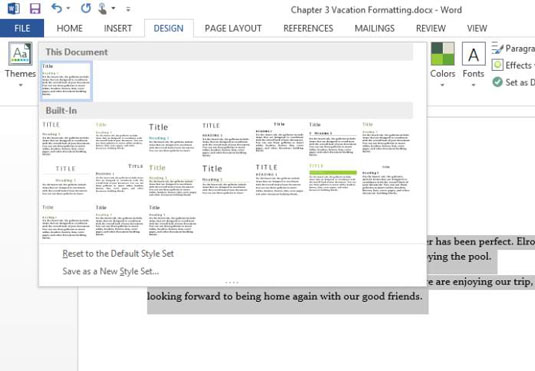
Odaberite Linije (Distinctive) ili bilo koji drugi stil.
Primijenjen je skup stilova koji ste odabrali.
Triput kliknite naslov i promijenite veličinu fonta. Zatim kliknite dalje od teksta da biste ga poništili.
Dokument s promjenama izgleda prikazan je u nastavku.
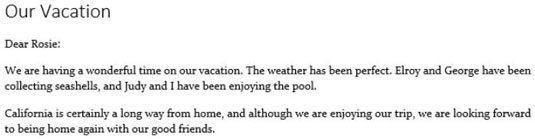
Spremite svoj rad i zatvorite dokument.
Naučite kako postaviti upite u Access bazi podataka uz jednostavne korake i savjete za učinkovito filtriranje i sortiranje podataka.
Tabulatori su oznake položaja u odlomku programa Word 2013 koje određuju kamo će se točka umetanja pomaknuti kada pritisnete tipku Tab. Otkrijte kako prilagoditi tabulatore i optimizirati svoj rad u Wordu.
Word 2010 nudi mnoge načine označavanja i poništavanja odabira teksta. Otkrijte kako koristiti tipkovnicu i miš za odabir blokova. Učinite svoj rad učinkovitijim!
Naučite kako pravilno postaviti uvlaku za odlomak u Wordu 2013 kako biste poboljšali izgled svog dokumenta.
Naučite kako jednostavno otvoriti i zatvoriti svoje Microsoft PowerPoint 2019 prezentacije s našim detaljnim vodičem. Pronađite korisne savjete i trikove!
Saznajte kako crtati jednostavne objekte u PowerPoint 2013 uz ove korisne upute. Uključuje crtanje linija, pravokutnika, krugova i više.
U ovom vodiču vam pokazujemo kako koristiti alat za filtriranje u programu Access 2016 kako biste lako prikazali zapise koji dijele zajedničke vrijednosti. Saznajte više o filtriranju podataka.
Saznajte kako koristiti Excelove funkcije zaokruživanja za prikaz čistih, okruglih brojeva, što može poboljšati čitljivost vaših izvješća.
Zaglavlje ili podnožje koje postavite isto je za svaku stranicu u vašem Word 2013 dokumentu. Otkrijte kako koristiti različita zaglavlja za parne i neparne stranice.
Poboljšajte čitljivost svojih Excel izvješća koristeći prilagođeno oblikovanje brojeva. U ovom članku naučite kako se to radi i koja su najbolja rješenja.








